상품관리에서 판매되는 가격의 정보, 재고 수량, 포인트, 상품 옵션 등을 설정합니다.
■ 판매가격

상품의 기본 판매가격을 입력합니다.
상품의 판매 가격은 상품 선택 옵션과 상품 추가 옵션의 선택에 따라 가격 변동이 있을 수 있습니다.

판매가격을 12,900으로 입력한 후 적용해보겠습니다.
입력한 판매 가격은 상품 상세 정보에 표시됩니다.
■ 시중가격

시중가격을 입력합니다.
입력하지 않으면 상품상세페이지 및 목록에서 출력하지 않습니다.

시중가격을 15,000으로 입력한 후 적용해보겠습니다.
입력한 시중 가격은 상품 상세 정보에 표시됩니다.
■ 포인트 유형, 포인트

포인트 유형을 설정할 수 있습니다. 비율로 설정했을 경우 설정 기준금액의 %비율로 포인트가 지급됩니다.
설정금액 : 설정된 포인트로 고정됩니다. 만약, 포인트를 1000점으로 설정했다면 판매가격에 상관없이 1000점을 지급합니다.
판매가기준 설정비율 : 상품선택옵션 가격을 제외한 순수 판매가격을 비율로 설정합니다. 판매가격이 15만원이고 포인트가 1%라면 1500점을 지급합니다.
구매가기준 설정비율 : 판매가격, 선택옵션가격을 더한 구매가격을 비율로 설정합니다. 판매가격이 10만원, 선택옵션가격이 2만원이고 포인트가 1%라면 1200점을 지급합니다.
■ 포인트 유형을 설정해보겠습니다.

포인트 유형을 '설정금액'으로 했을 경우 포인트에서는 점으로 표시됩니다.

포인트 유형을 '판매가기준 설정비율' 또는 '구매가기준 설정비율'으로 했을 경우 포인트는 퍼센트로 표시됩니다.
■ 추가옵션상품 포인트

상품의 추가 옵션 상품 구매에 일괄적으로 지급하는 포인트입니다.
0으로 설정하시면 구매 포인트를 지급하지 않습니다. 포인트 부여를 '아니오'로 설정한 경우 신용카드, 계좌이체로 주문하는 회원께는 부여하지 않습니다. 추가 옵션 상품은 포인트 유형선택의 영향을 받지 않습니다.
■ 상품품절

잠시 판매를 중단하거나 재고가 없을 경우에 체크해 놓으면 품절상품으로 표시됩니다.
■ 재입고SMS 알림

상품이 품절로 설정되어 있고 이 설정이 체크되어 있으면 상품상세보기에서 고객이 재입고 SMS알림을 신청할 수 있습니다.
판매되는 상품에서 '재입고알림' 버튼을 클릭하면 재입고알림을 받으실수 있습니다.
상품 재입고 알림(SMS) 창이 뜨면 휴대폰번호를 입력한 후 '개인정보처리방침안내의 내용에 동의합니다'에 체크하여 주세요. 확인 버튼을 클릭합니다.
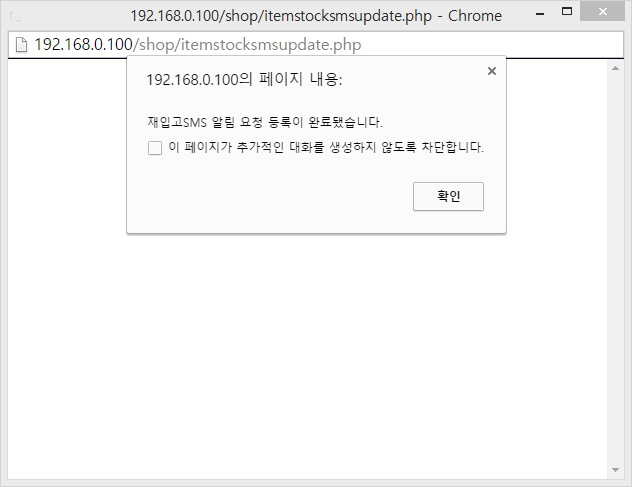
재입고 SMS 알림 요청 등록이 완료되었습니다.
■ 재고수량

주문관리에서 상품별 상태 변경에 따라 자동으로 재고를 가감합니다. 재고는 규격/색상별이 아닌, 상품별로만 관리됩니다.
선택옵션이 있는 경우 이 설정의 영향을 받지 않으면 개별 옵션의 재고 수량이 적용됩니다.
※ 재고 수량을 0으로 설정하시면 품절상품으로 표시됩니다.
■ 재고 통보수량

상품의 재고가 통보수량보다 작을 때 쇼핑몰관리 메인화면의 '재고현황'에 재고부족 상품으로 표시됩니다.
옵션이 있는 상품은 개별 옵션의 통보수량이 적용됩니다.
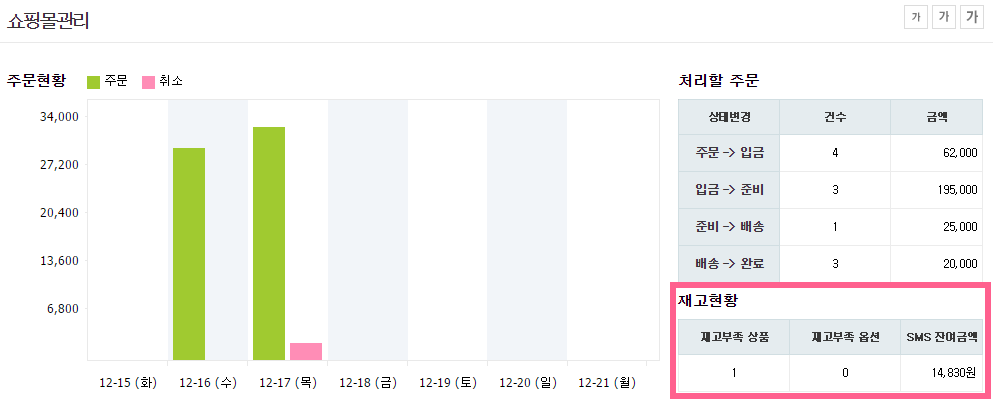
관리자 [쇼핑몰관리] 메인 페이지입니다.
재고 현황에 표시된 재고부족 수를 클릭하면 상품재고관리 페이지로 이동합니다.
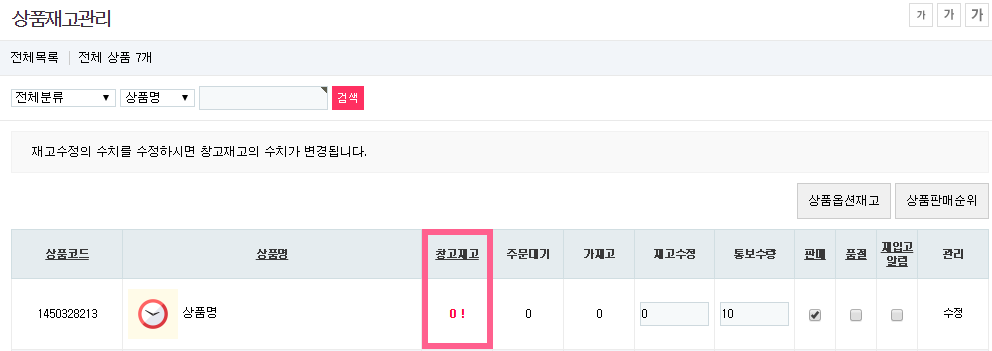
창고재고에는 0!으로 표시되었습니다.
■ 최소구매수량

상품 구매시 최소 구매 수량을 설정합니다. 최소 수량 아래로는 구매가 불가합니다.

최소구매수량을 3으로 지정시에는 3개 이하로는 구매가 진행되지 않으며 3개이상시 구매를 할수 있습니다.
3개 미만으로 주문시에는 수량 미만으로 인하여 경고 알림창이 뜨며 구매가 불가합니다.
설정한 최소 구매 수량 값 때문에 상품을 3개 이상으로 선택해야만 구매를 진행할 수 있습니다.
■ 최대구매수량

상품 구매시 최대 구매 수량을 설정합니다. 최대 수량 위로는 구매가 불가합니다.

최대구매수량이 3개로 출력되었습니다. 상품의 수량을 4로 설정한 다음 구매 버튼을 클릭하면은 수량 초과로 인하여 경고 알림창이 뜨게 됩니다.
설정한 최대 구매 수량 값 때문에 해당상품을 3개 이하로 선택해야만 구매를 진행할 수 있습니다.
■ 상품과세 유형

상품의 과세유형(과세, 비과세)을 설정합니다. 과세, 비과세 상품을 같이 판매하는 경우에는 전자결제 대행사에 따로 신청을 해야 합니다.
■ 상품선택옵션
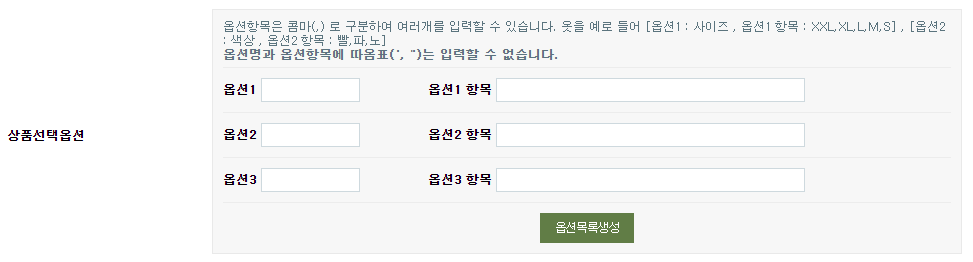
옵션항목을 콤마(,)로 구분하여 여러개를 입력할 수 있습니다.
예로 아래와 같이 '상품선택옵션'을 입력해 보겠습니다.
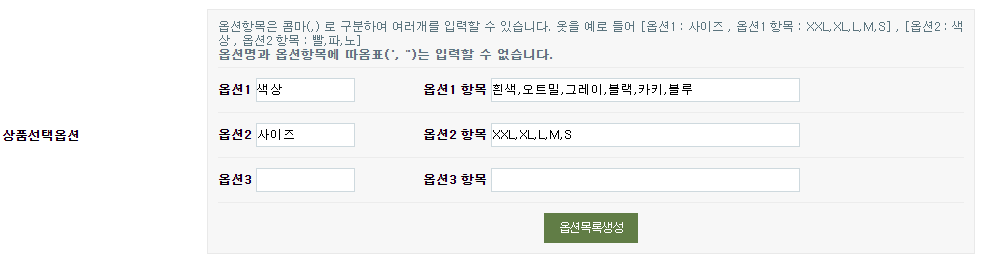
'옵션목록생성' 버튼을 클릭하여 목록을 만들어 주세요.
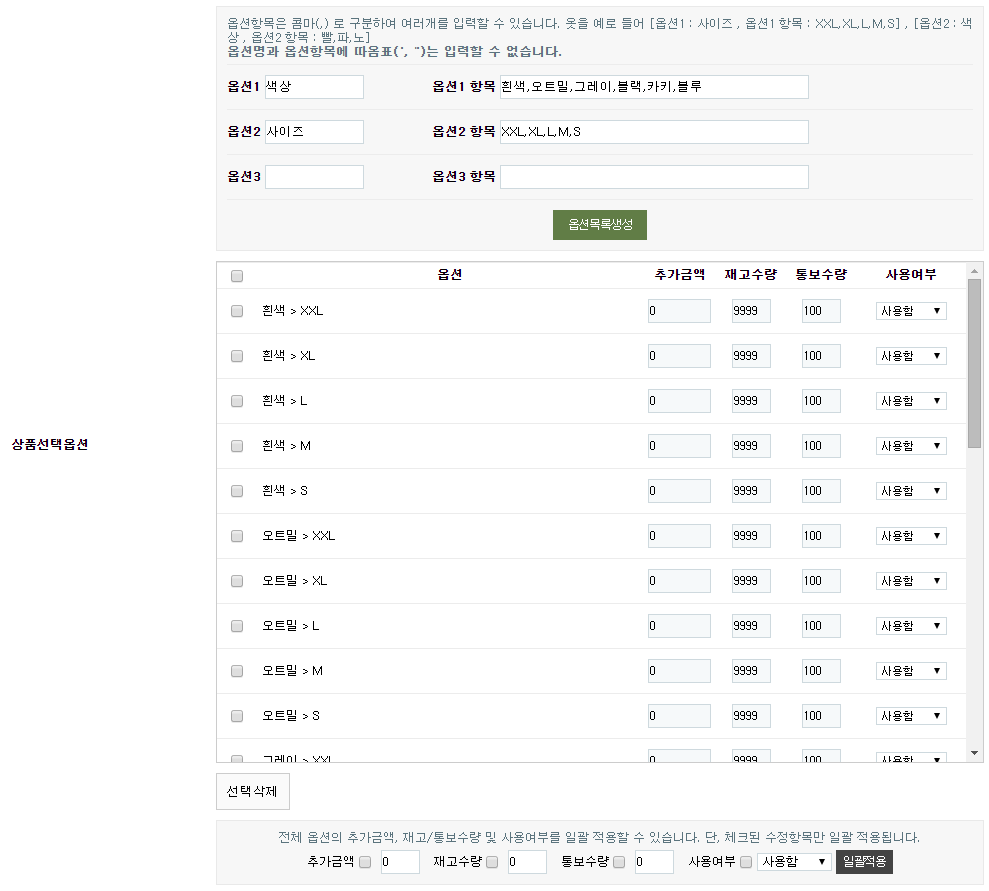
옵션이 생성되므로 각각에 대해 추가금액, 재고수량, 통보수량 그리고 사용여부를 개별 또는 일괄적으로 추가 및 등록할 수 있습니다.
예로 특정 상품에 추가금액을 추가해보겠습니다.
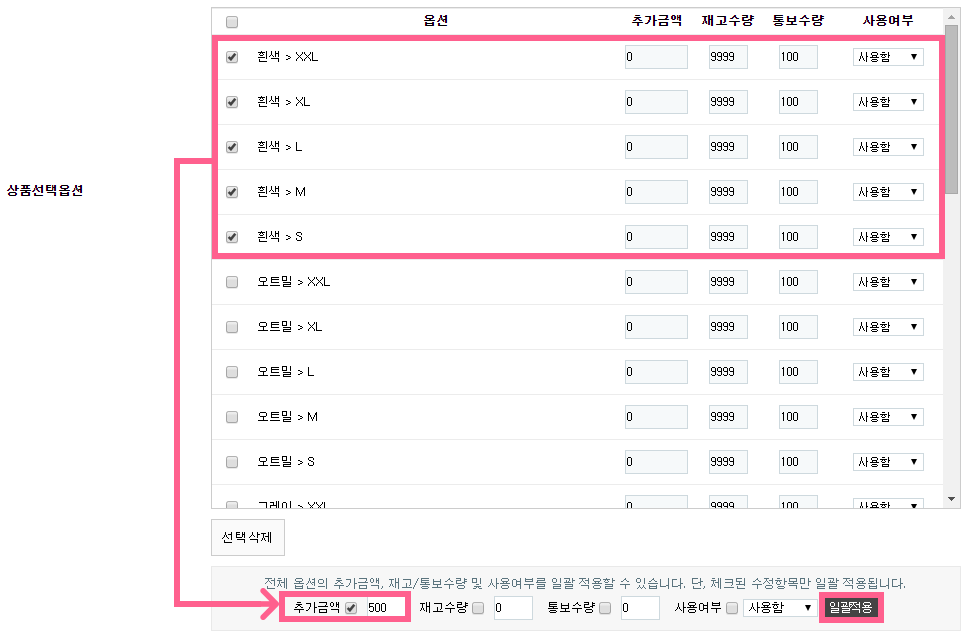
상품을 선택한 후 부여할 추가금액을 입력합니다. 추가금액을 체크한 후 '일괄적용' 버튼을 클릭합니다.
체크를 하지 않으면 일괄적용을 클릭하여도 적용되지 않습니다.
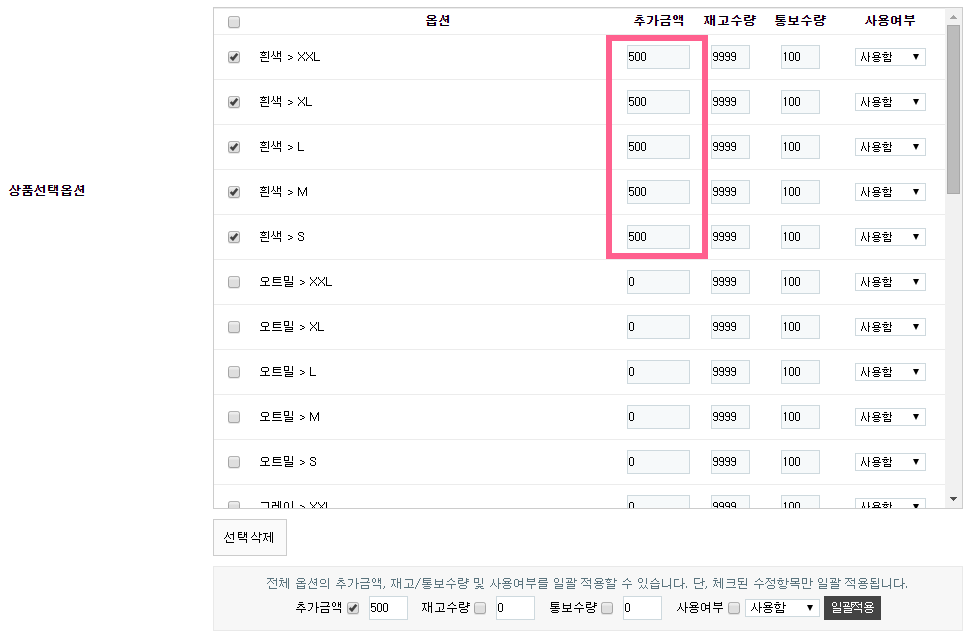
선택한 상품에게만 추가금액이 생겼습니다.
이번엔 사용여부를 '사용함'에서 '사용안함'으로 적용해보겠습니다. 사용안함을 적용할 상품을 선택합니다.
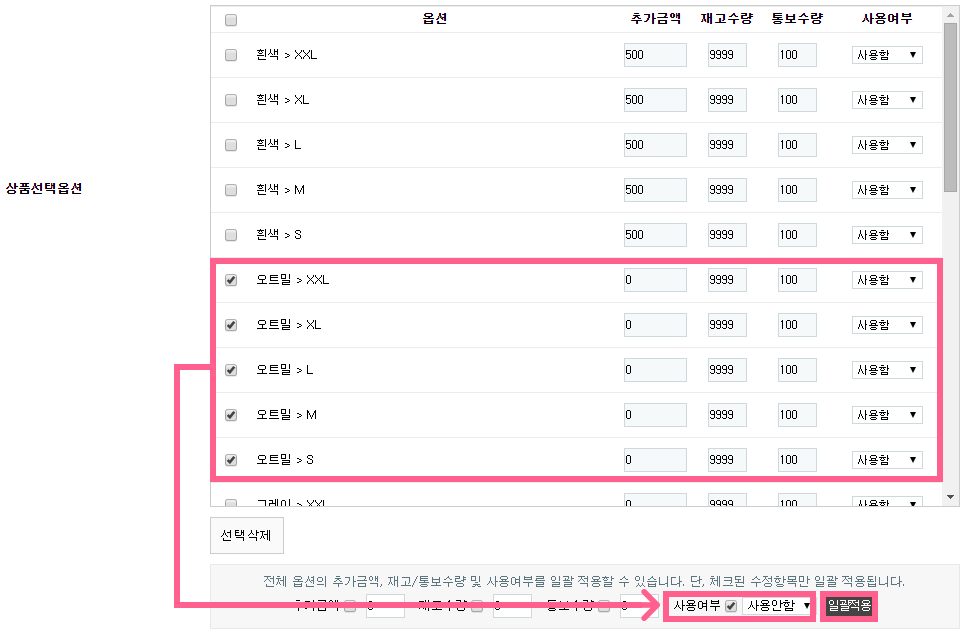
사용여부에 체크한 후 '일괄적용' 버튼을 클릭합니다.
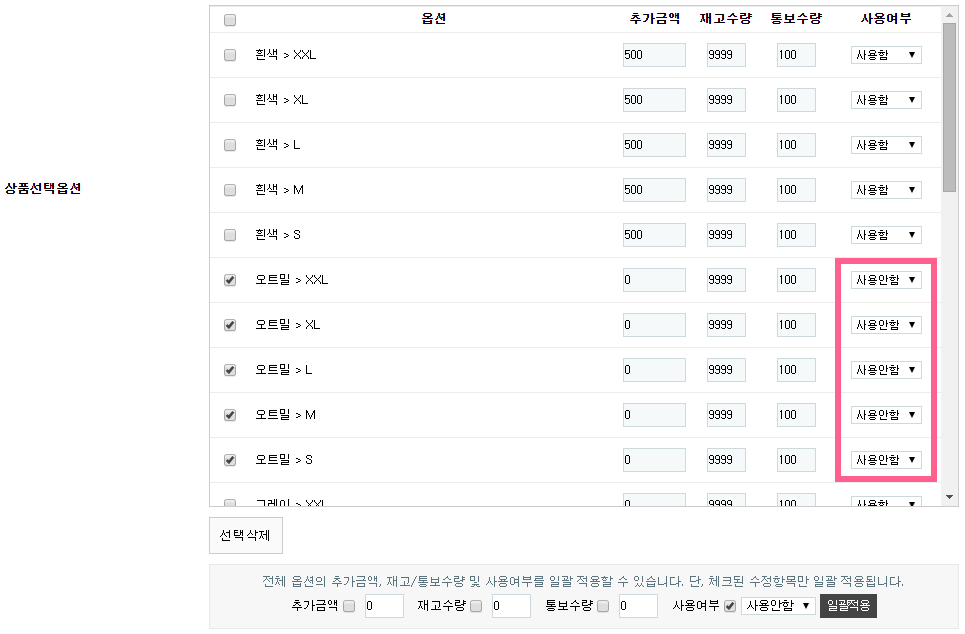
선택한 상품에게만 사용여부가 '사용안함'으로 변경되었습니다.
재고수량, 통보수량, 사용여부 또한 이와 같은 방법으로 추가하거나 변경합니다.
옵션을 추가한 후 하단의 '확인' 버튼을 꼭 클릭해야만 저장됩니다.
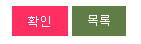
옵션목록은 상품페이지에서 확인할 수 있습니다.
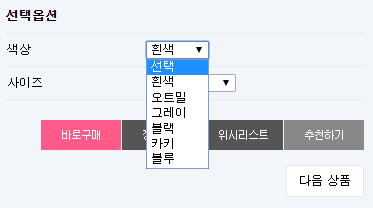
옵션2 입니다.
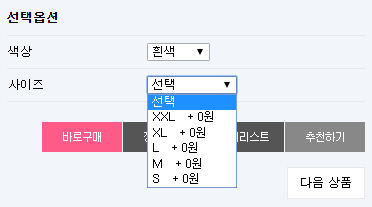
옵션을 선택 후 적용하면 아래와 같이 선택한 옵션 목록이 표시됩니다.
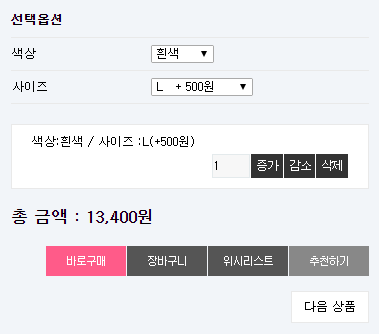
■ 상품추가옵션

'상품추가옵션'은 상품과 관련된 추가적인 옵션 상품을 말합니다.
'상품추가옵션'은 예를들어 핸드폰을 구매했을 때 추가적인 옵션상품인 케이스, 충전기, 액정보호필름과 같은 추가 구성 상품을 말합니다.

위와같은 형태로 '상품추가옵션' 항목을 입력합니다.
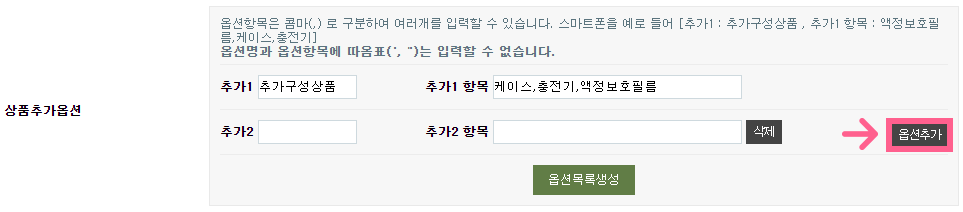
우측에 '옵션추가' 버튼을 클릭하면 옵션 항목을 추가로 입력할 수 있습니다. 옵션항목을 모두 입력한 후 '옵션목록생성' 버튼을 클릭합니다.
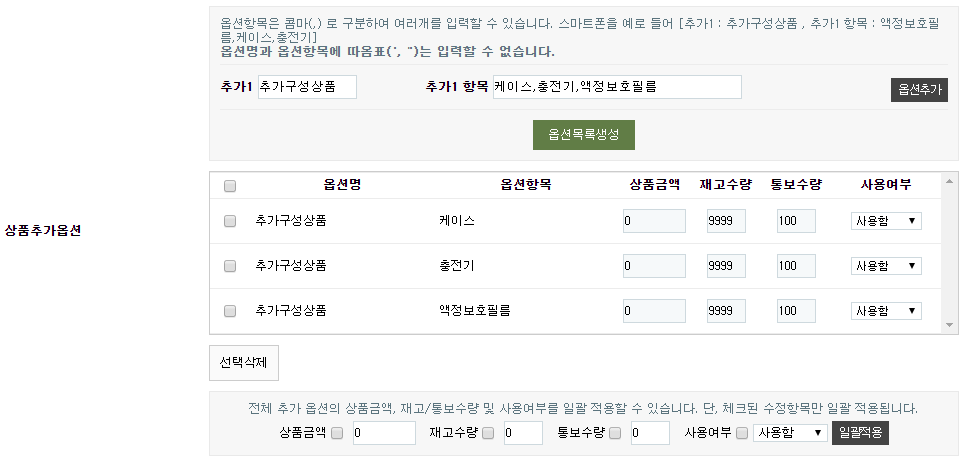
옵션 항목이 생성되었습니다. 상품추가옵션 상품에 상품금액을 추가로 입력하겠습니다.
'상품선택옵션'에서 했던것과 마찬가지로 상품금액, 재고수량, 통보수량, 사용여부를 등을 개별 또는 일괄적으로 입력하여 변경하겠습니다.
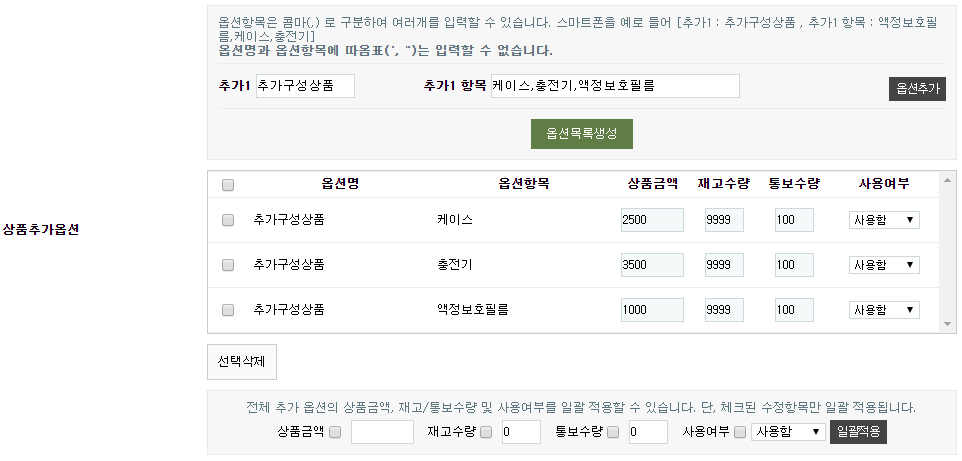
추가구성상품에 각각 상품금액을 추가로 입력하였습니다. 상품을 추가한 후 꼭 확인 버튼을 클릭해야 정상 저장됩니다. 상품페이지로 이동하여 어떻게 표시되는지 보도록 하겠습니다.
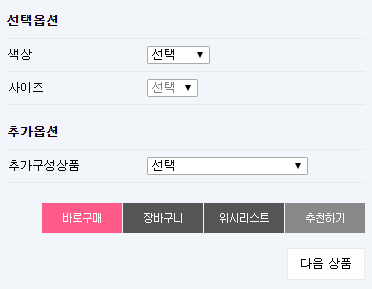
'선택옵션' 아래에 '추가옵션'이 생겼습니다.
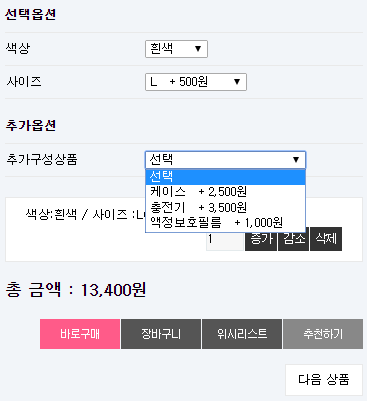
상품의 선택옵션을 선택한 후 추가옵션을 적용하겠습니다.
선택옵션은 필수로 선택해야하는 옵션이지만 추가옵션은 필수가 아닙니다.
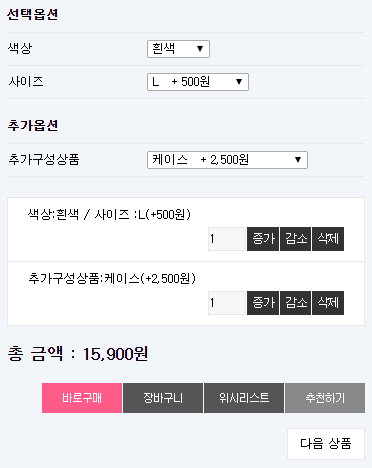
선택옵션의 금액과 추가옵션의 금액이 합쳐져서 적용되었습니다.
